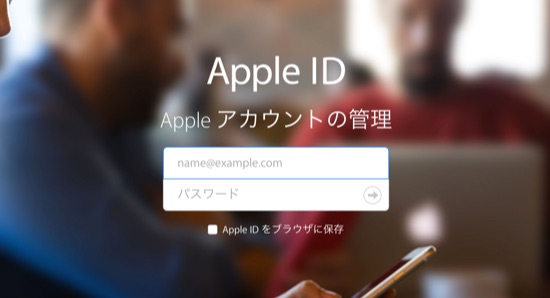iPhoneを使っていてApple IDを忘れてしまったことはあるでしょうか。
今は大丈夫でも、いつか忘れてしまうことがあるかも……。もし忘れてしまったらどうしたらいいでしょう?
今回は、Apple IDを忘れてしまった時に使える4つの対処法をまとめてご紹介したいと思います!
別のメールアドレスを試してみる
まず基本的なところからやってみましょう。ログイン時に、Apple IDに登録した可能性のあるメールアドレスを片っ端から入力してみてください。
たいていの場合、普段使っているメールアドレスを登録していると思われます。
手持ちのメールアドレスを入力してためしてみてください!
Appleのサービス「Apple ID」を使う
「Apple ID」というサービスを利用して、Apple IDを探す方法もあります。
専用ページにアクセスして、Apple ID登録時に利用していそうな「名」「姓」「メールアドレス」を入力しましょう。
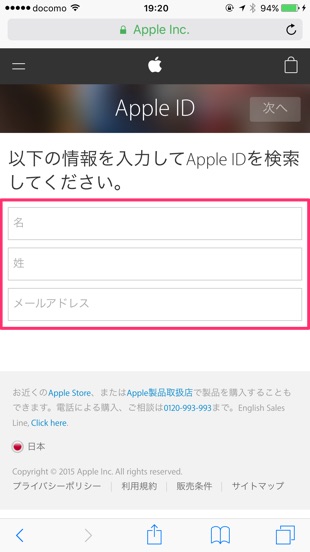
入力内容に該当するApple IDが存在する場合は、以下のように「お客様のApple IDは次の通りです」につづいて、正しいApple IDが表示されます。
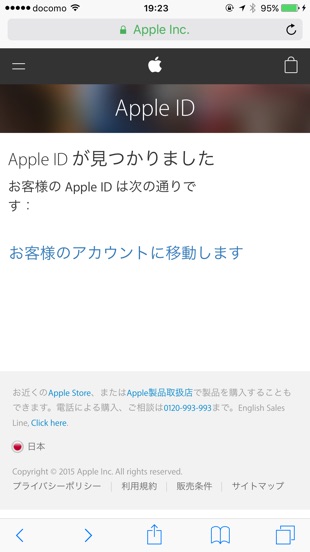
該当するApple IDが無い場合は、以下のように一致するApple IDが存在しないと表示されます。右上にある「もう…」をタップすると、検索画面に戻ります。
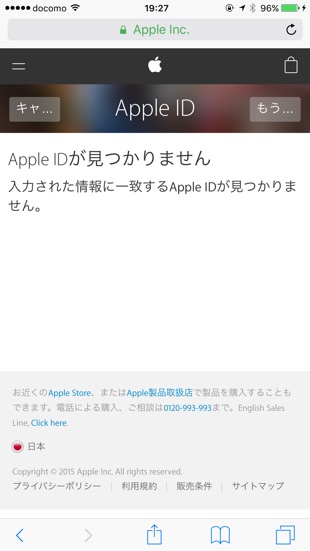
パスワードも分からない場合など、この機能を利用して見つかるまで検索してみるのもいいかもしれません。
Apple ID でサインイン済みでないか確認する
3つめは、Apple IDでサインイン済みでないかどうか確認する方法。
すでにサインイン済みのサービスがあれば、iPhone内でApple IDを確認することができます。
設定アプリを起動して、「iCloud」の下の部分を見てみて下さい。もしiCloudにサインインしている場合は、ここに表示されているはずです。
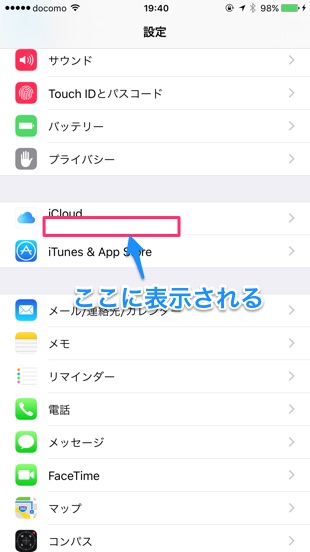
次に「iTunes & App Store」をタップしてみましょう。こちらもサインイン済みであればIDが表示されます。
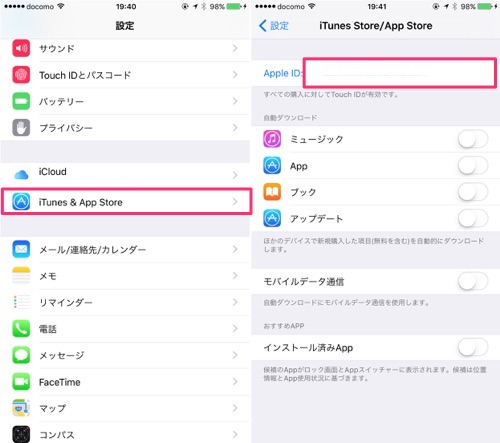
さらに「メッセージ」でも確認できます。タップして「送受信」を選択。
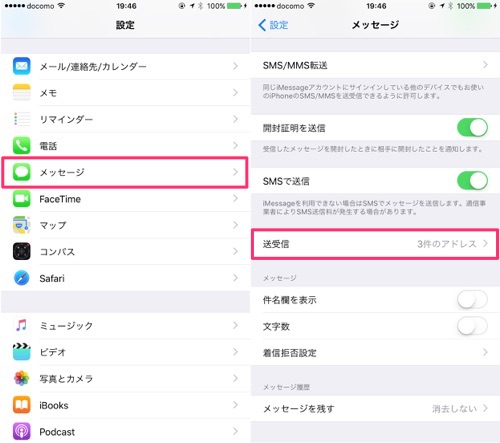
サインインしていれば、次の画面の一番上にApple IDが表示されています。
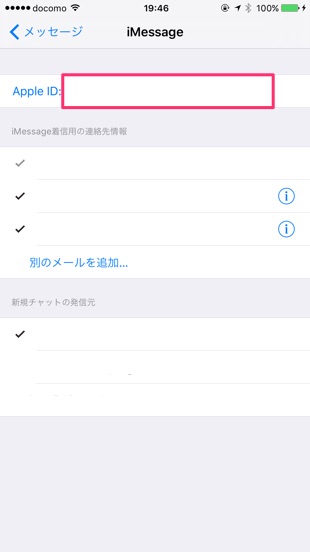
または、「FaceTime」をタップしてみてください。ここでも確認できます。
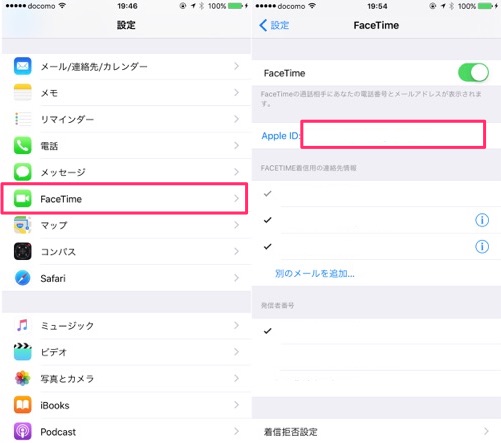
いずれかにサインインしていれば、以上の操作でApple IDを発見できるはずです!
iTunesで以前の購入履歴を調べる
最後は、PCから見つける方法。iTunesから楽曲を購入したことがあれば、購入した楽曲からApple IDを知ることができます。
iTunesアプリを開いて「マイミュージック」を選択し、
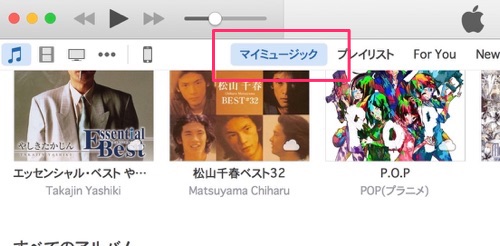
iTunesで購入した楽曲を右クリック。一覧から「情報を見る」を選択します。
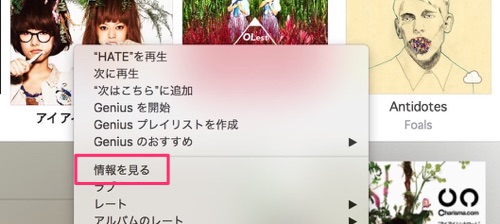
開いたメニューから「ファイル」を選択。すると一覧に「購入者」という項目があります。この右側にApple IDが書いてあるはずです。
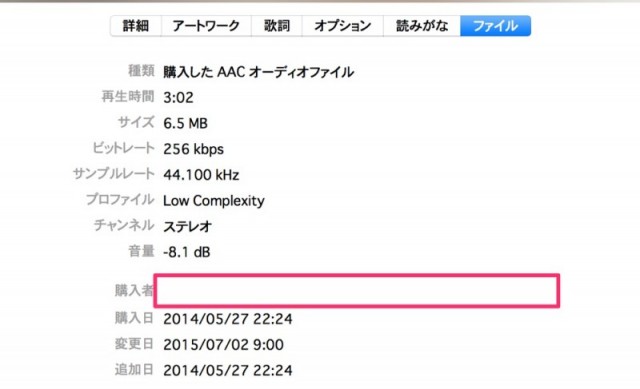
以上、忘れたApple IDを思い出すための方法を4つご紹介しました。忘れてしまった時はぜひお試しあれ!!